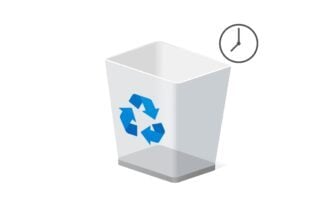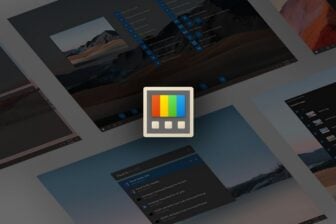Si vous avez reçu un PC flambant neuf pour Noël, vous avez sans doute remarqué qu’après l’avoir configuré pour la première fois, Windows affiche des suggestions d’applications à installer parmi les tuiles affichées dans le menu Démarrer.
De Netflix à Twitter, en passant par Candy Crush, le système d’exploitation de Microsoft affiche tout un tas de suggestions d’applications qui finissent par polluer votre machine.
S’il est heureusement assez facile de s’en débarrasser – un simple clic droit sur les tuiles suffit pour afficher un bouton de désinstallation – il est possible d’empêcher une fois pour toutes Windows 10 d’afficher ces suggestions. Voici comment procéder.
1. Ouvrez l’éditeur de registre
Commencez par ouvrir l’éditeur de registre de Windows. Pour ce faire vous pouvez cliquer sur le menu Démarrer, puis tapez Registre dans le champ de recherches et faites un clic droit sur l’Editeur du Registre pour l’Ouvrir en tant qu’administrateur.
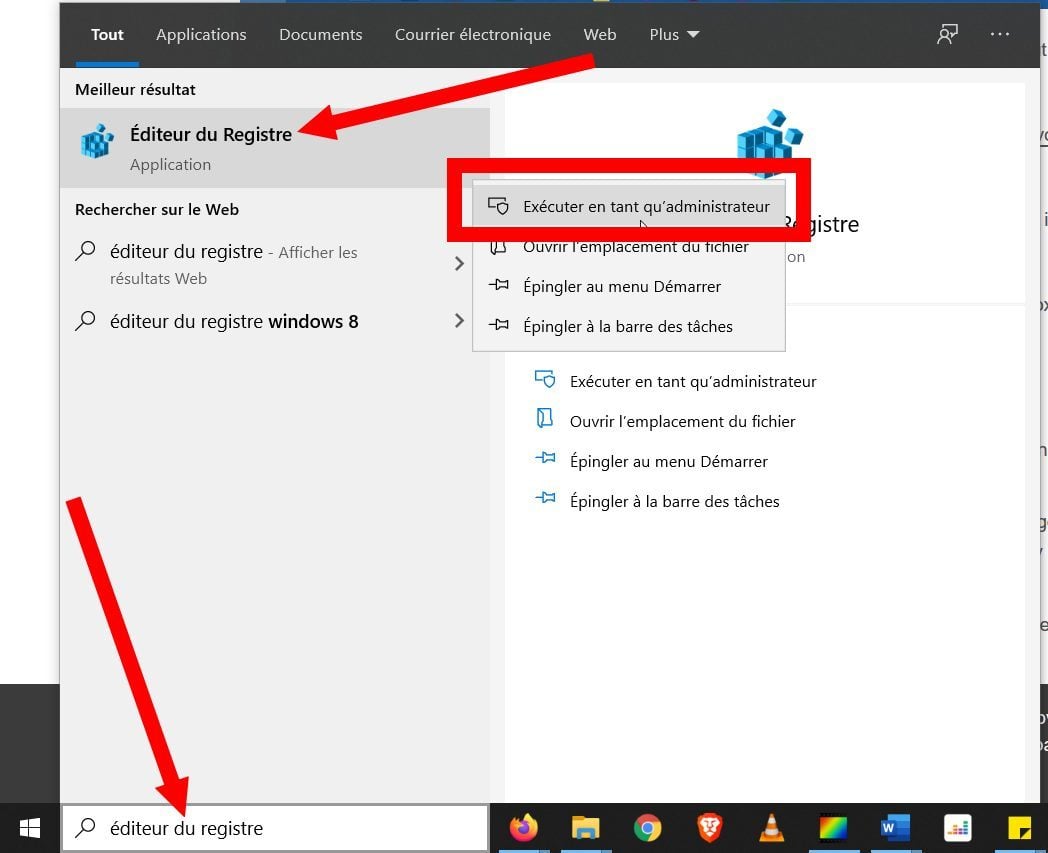
Vous pouvez également utiliser le raccourci clavier Windows + R pour ouvrir la commande Exécuter, puis saisir regedit.exe et cliquer sur OK pour Valider.
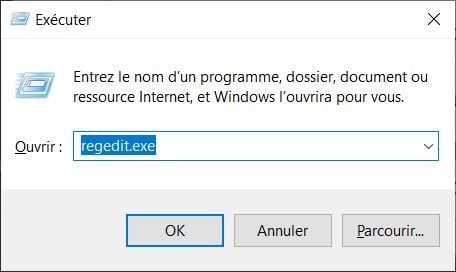
2. Naviguez jusqu’à la clé
Dans le champ de texte principal de la fenêtre copiez-collez la ligne qui suit pour naviguer jusqu’à la clé de registre :
HKEY_CURRENT_USERSoftwareMicrosoftWindowsCurrentVersionContentDeliveryManager
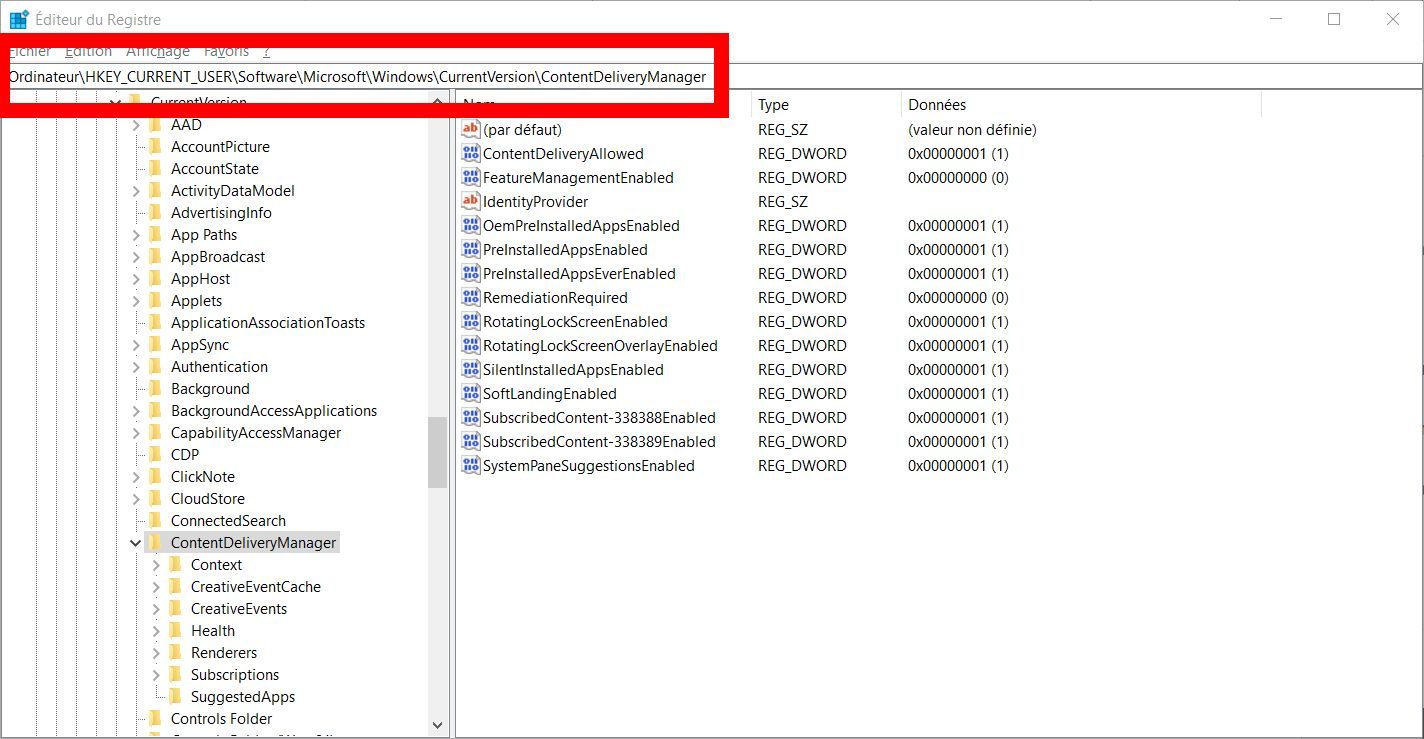
Vous pouvez également naviguer manuellement dans les différents répertoires depuis la colonne de gauche de l’éditeur du registre de Windows.
3. Modifiez la valeur
Parmi les différentes valeurs affichées, repérez celle intitulée SilentInstalledAppsEnabled.
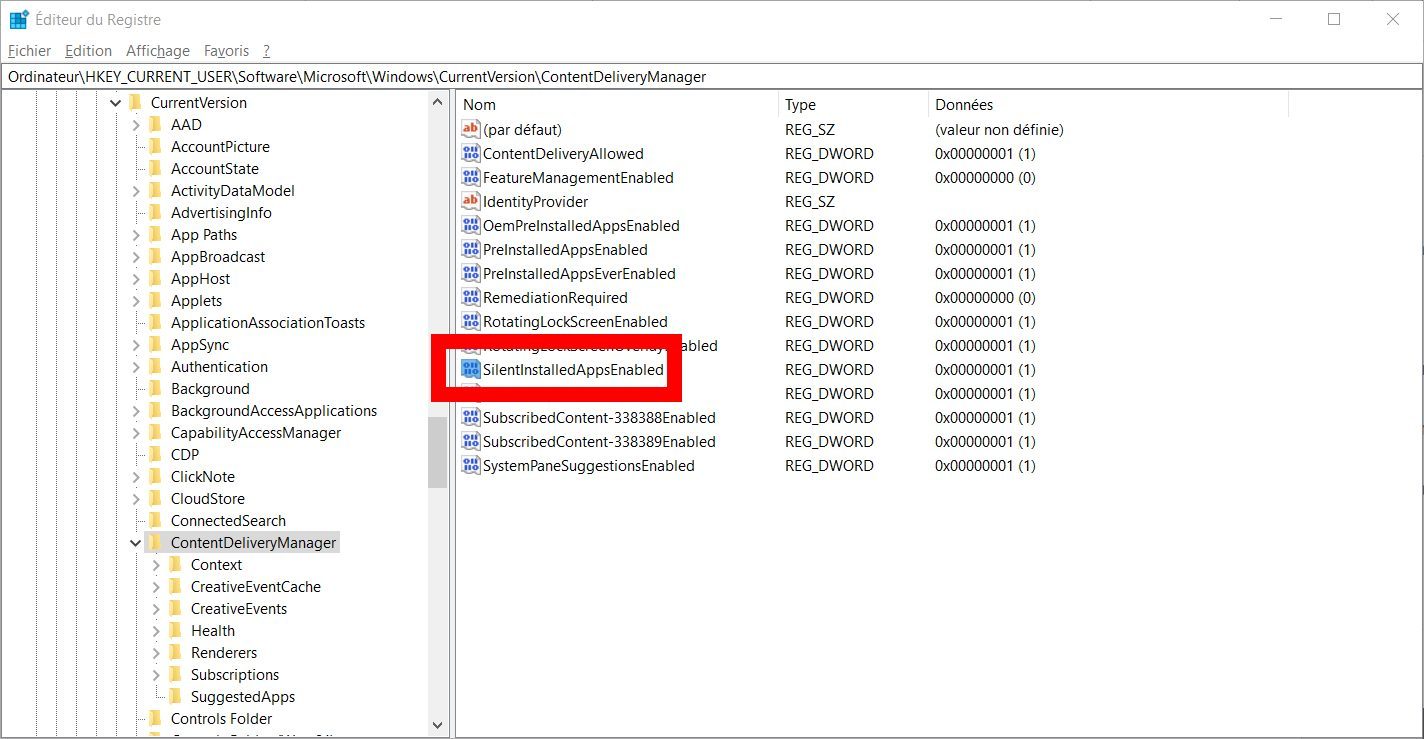
Faites ensuite un double clic sur celle-ci et modifiez la donnée de sa valeur par 0 pour désactiver la fonction d’applications suggérées de Windows. Validez en cliquant sur OK.
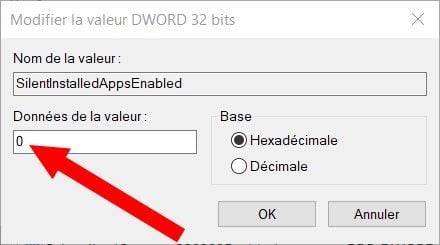
Si la valeur n’existe pas sur votre machine, faites un clic droit sur le répertoire ContentDeliveryManager dans la colonne de gauche, placez-vous sur le menu Nouveau, et choisissez de créer une Valeur DWORD 32 bits que vous nommerez SilentInstalledAppsEnabled et à laquelle vous donnerez la valeur 0.
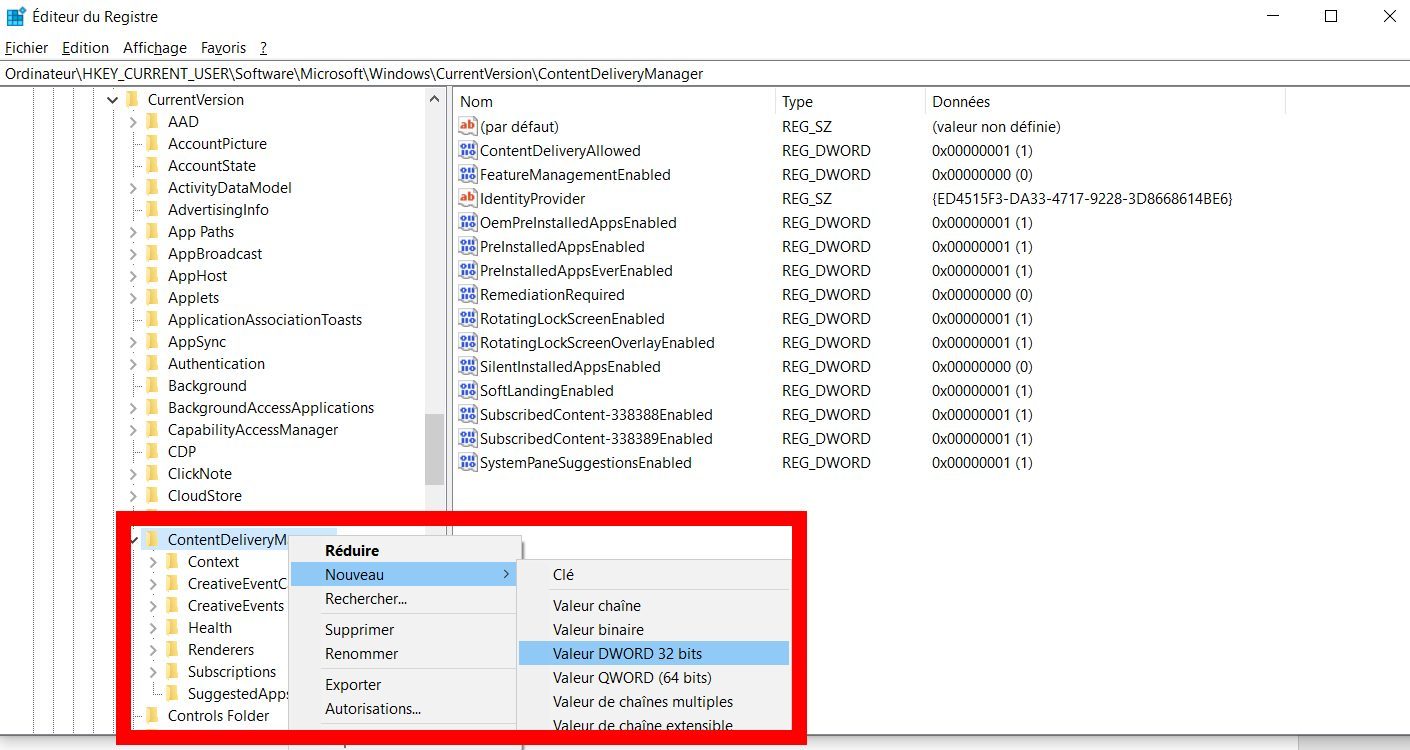
4. Redémarrez votre PC
Fermez l’Editeur du registre de Windows et redémarrez votre ordinateur. Le système d’exploitation ne devrait plus afficher de suggestions d’applications dans le menu Démarrer. Vous devrez toutefois désinstaller manuellement celles déjà présentes.
Notez qu’il est possible d’aller plus loin encore en désinstallant tous les logiciels et services préinstallés sur Windows 10 à l’aide d’une simple application.
🔴 Pour ne manquer aucune actualité de 01net, suivez-nous sur Google Actualités et WhatsApp.